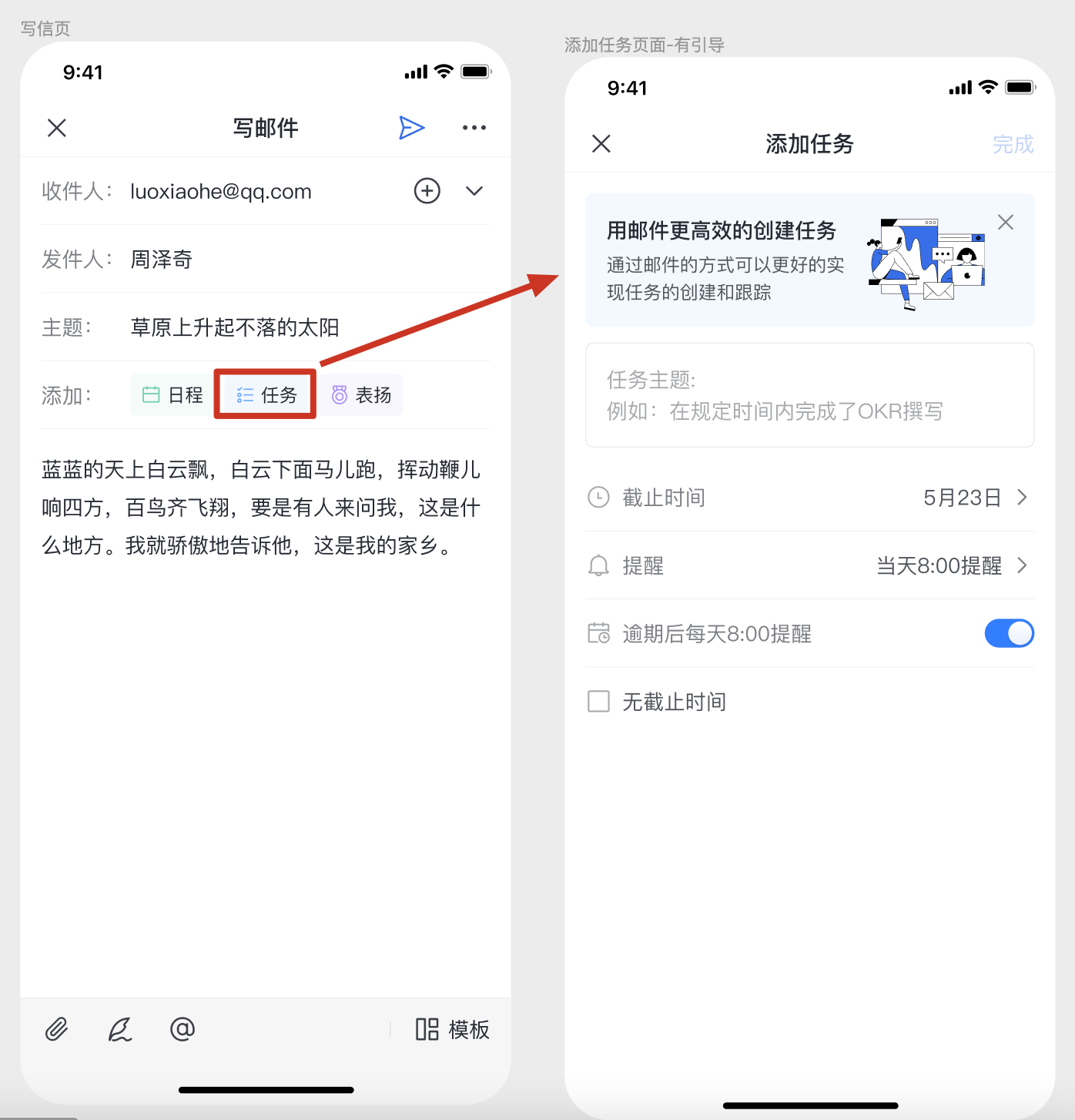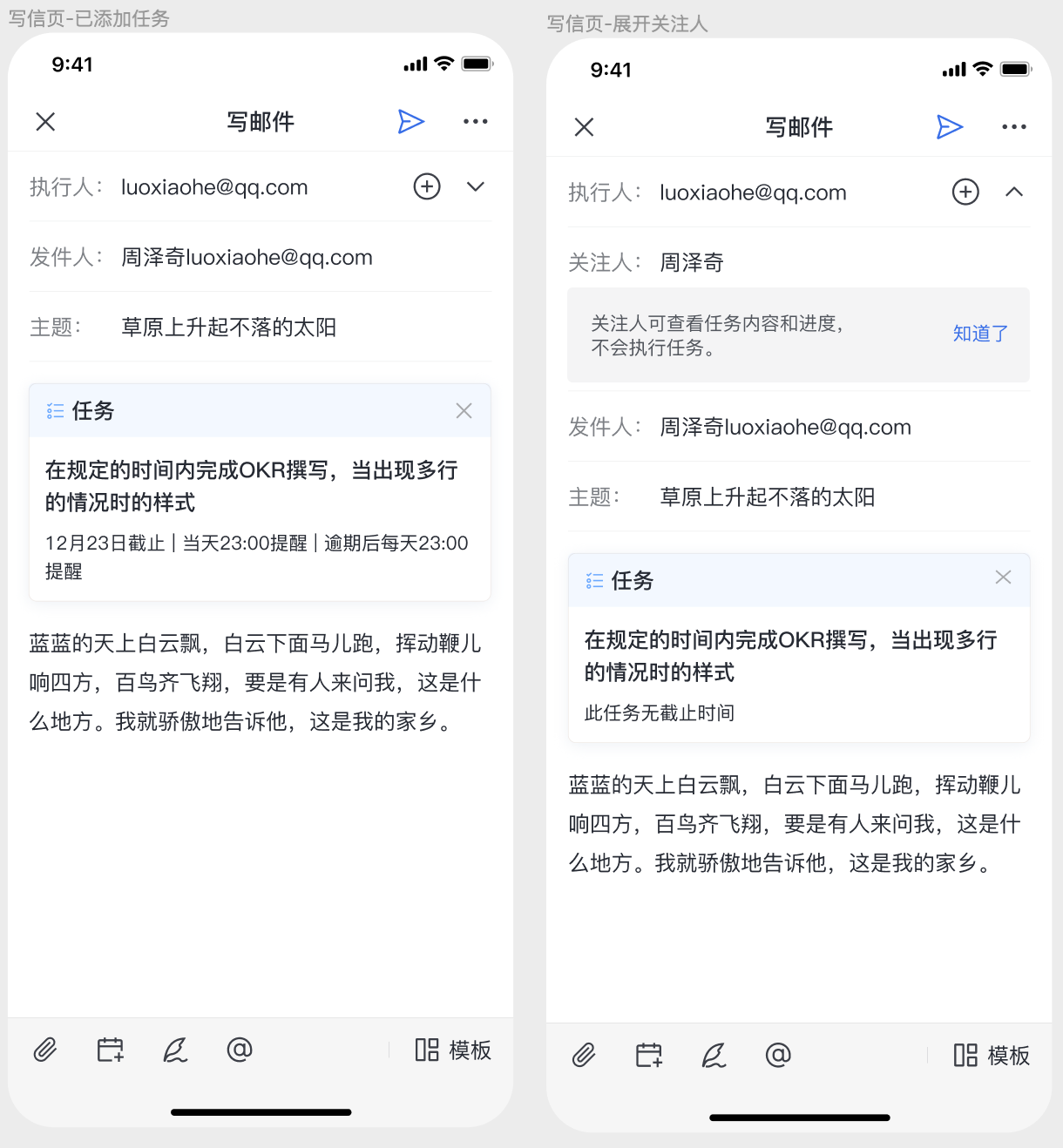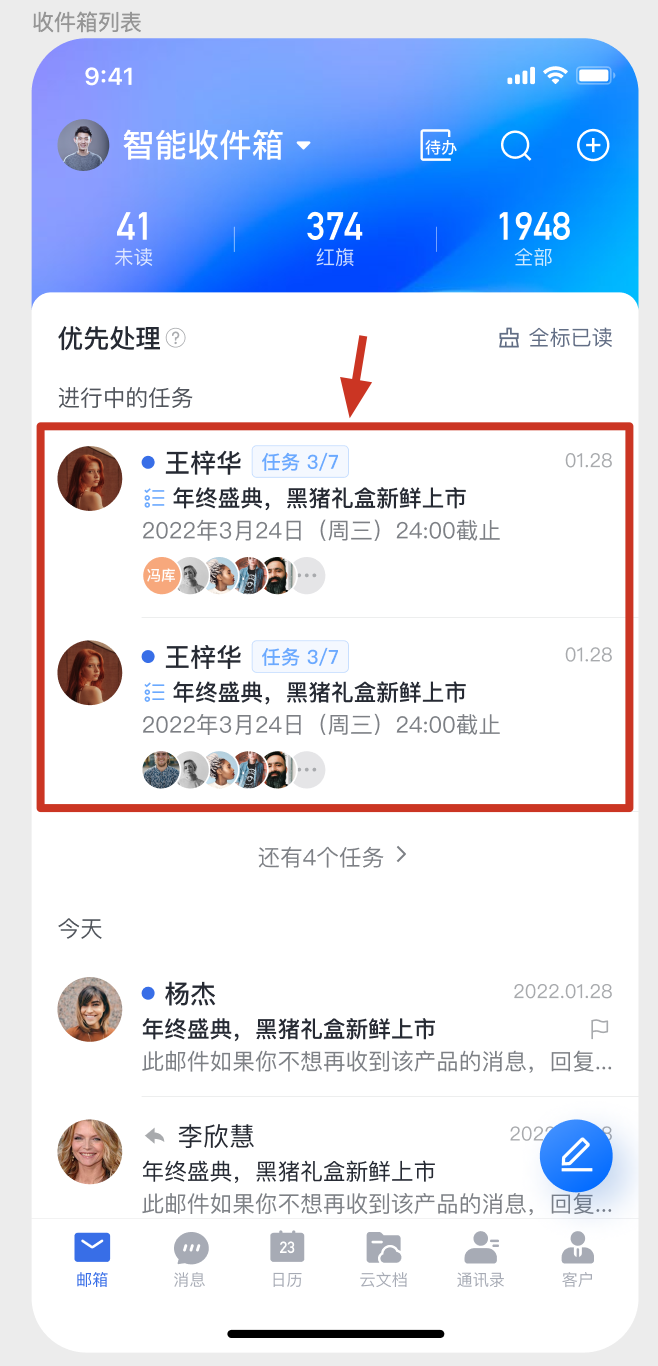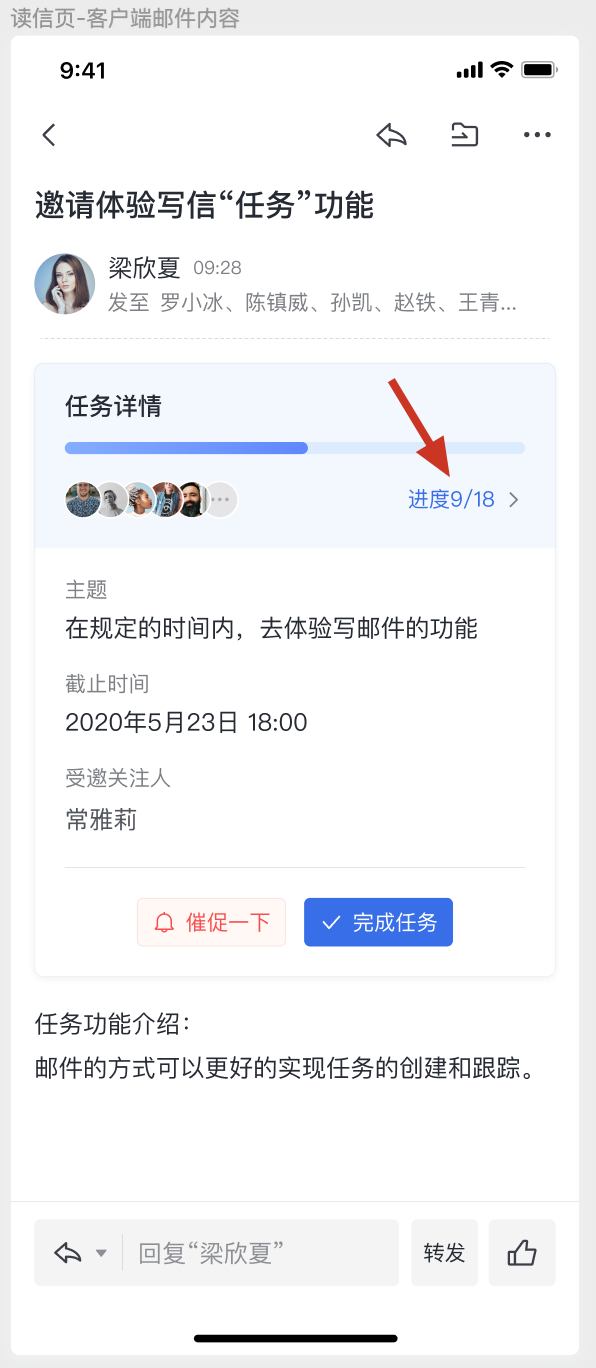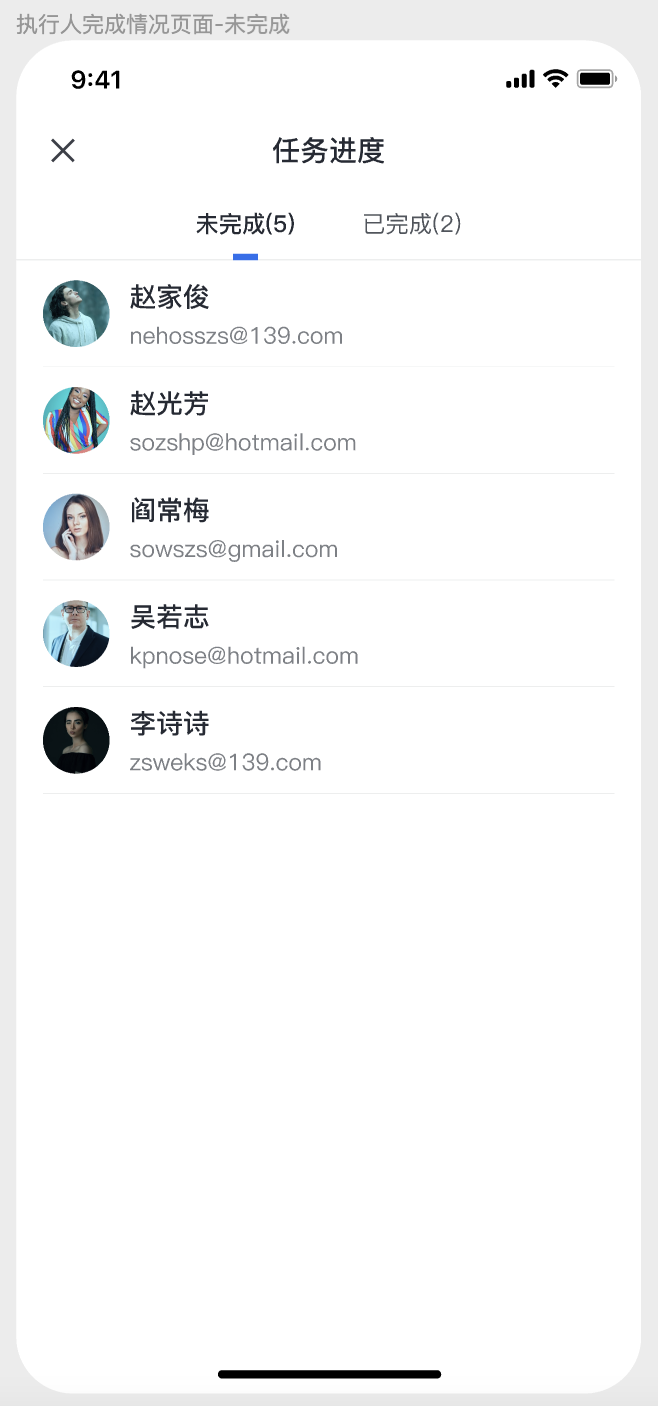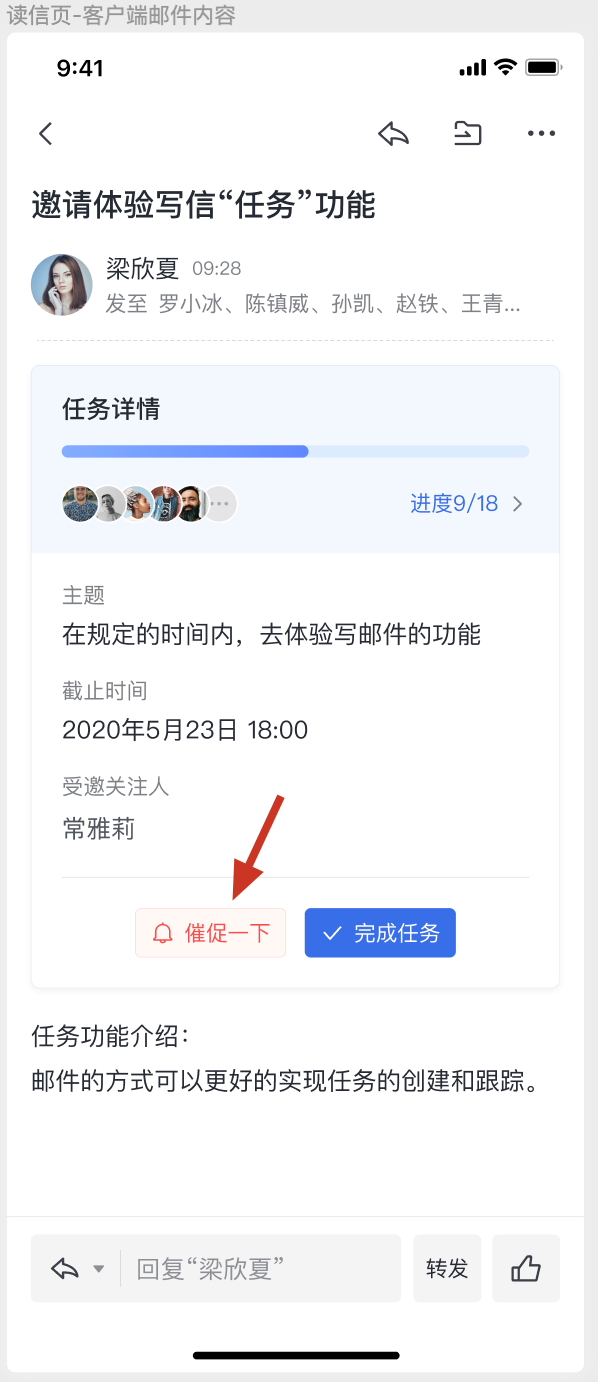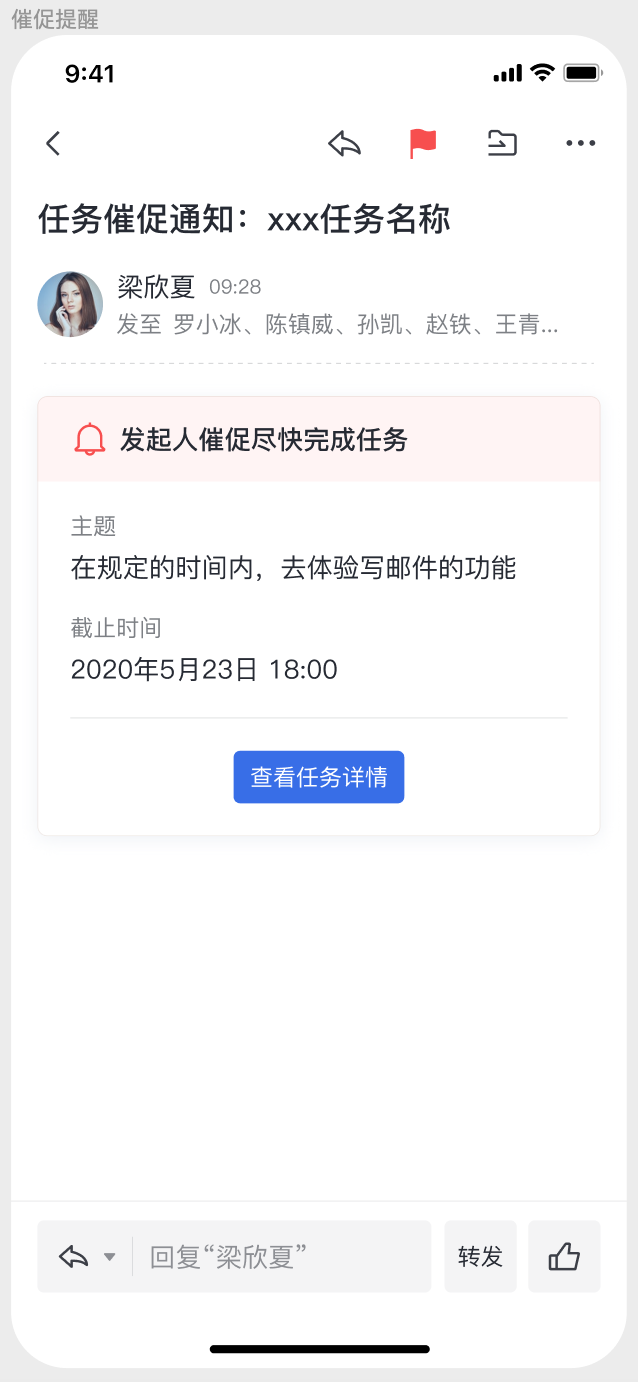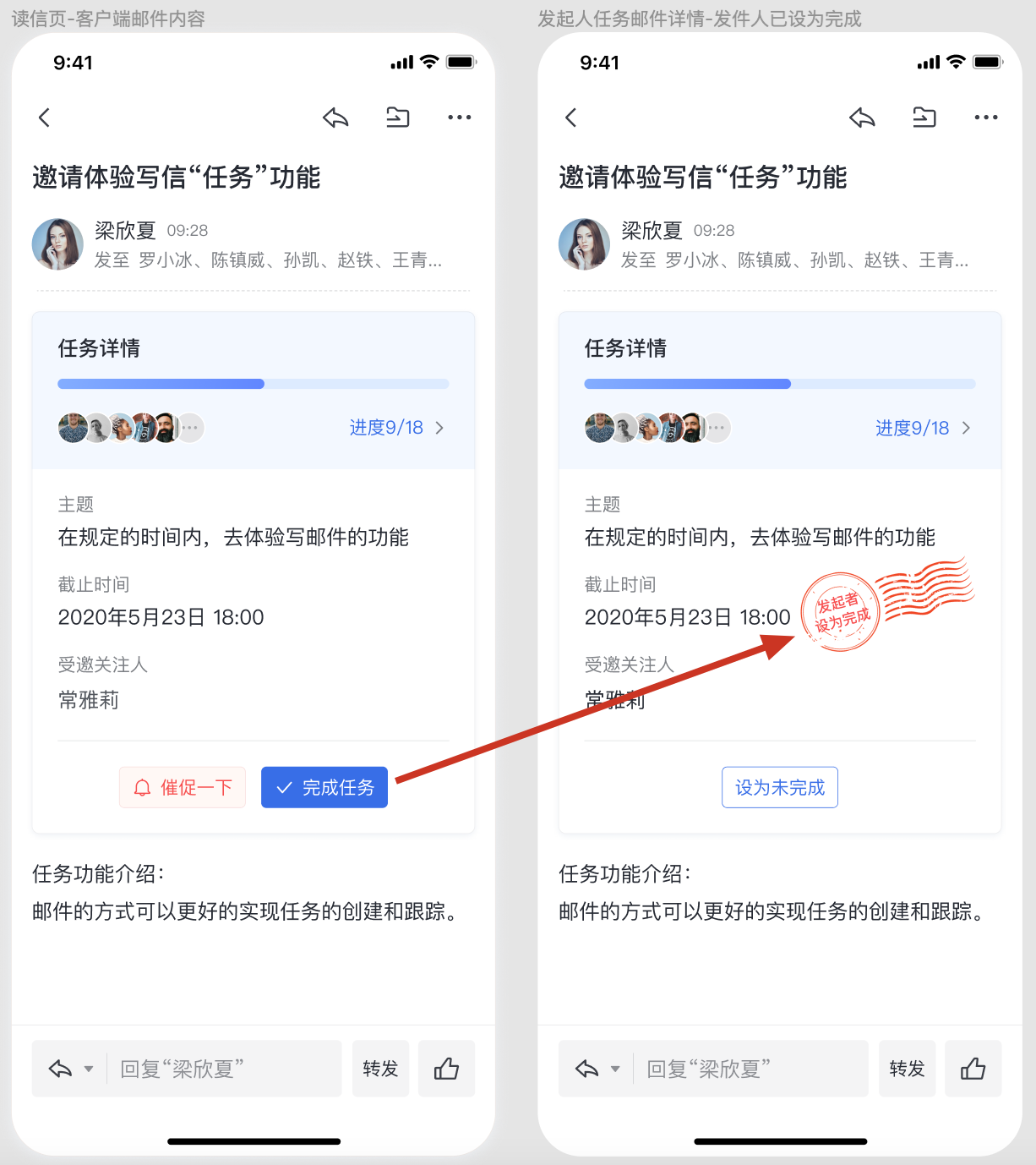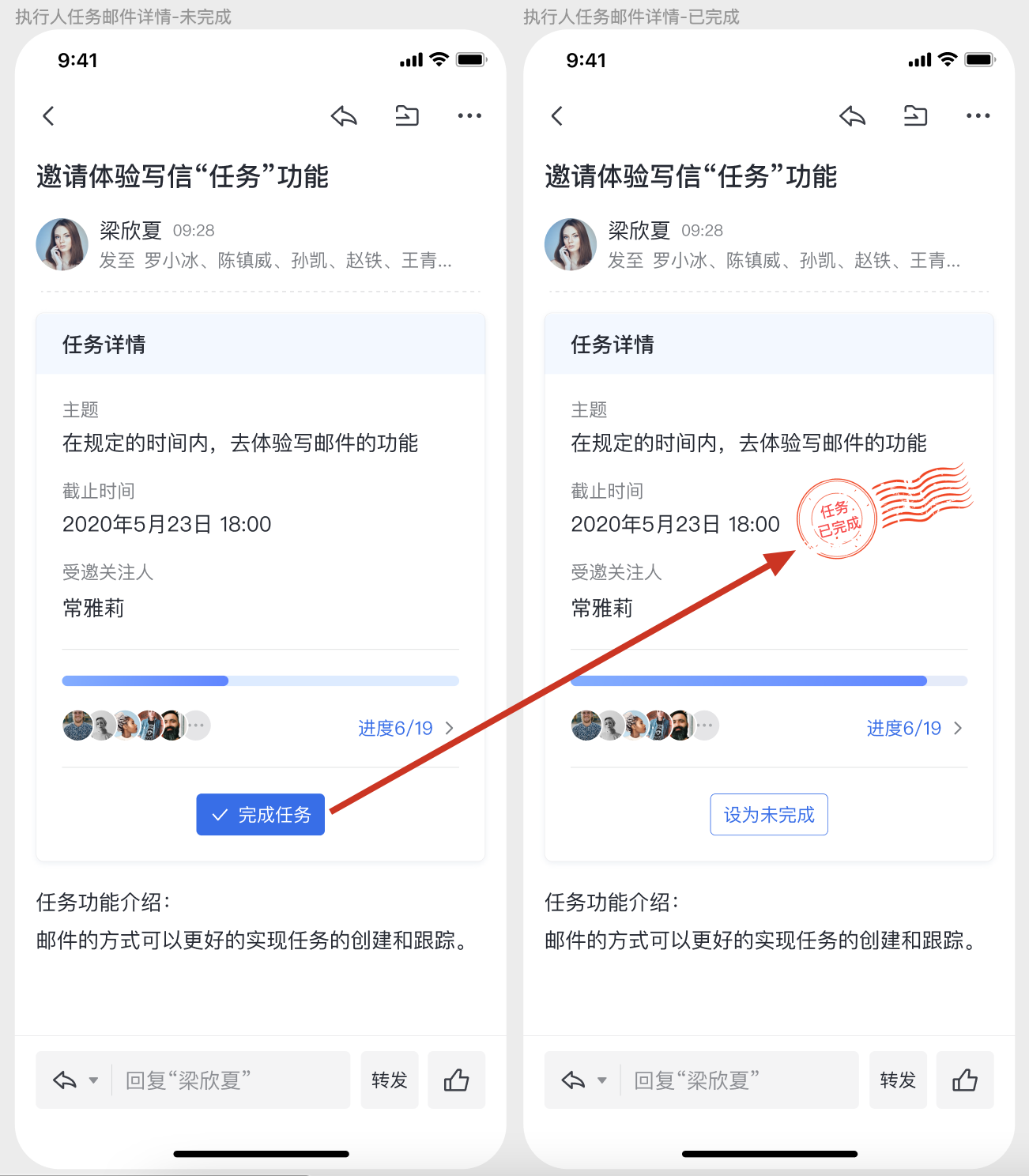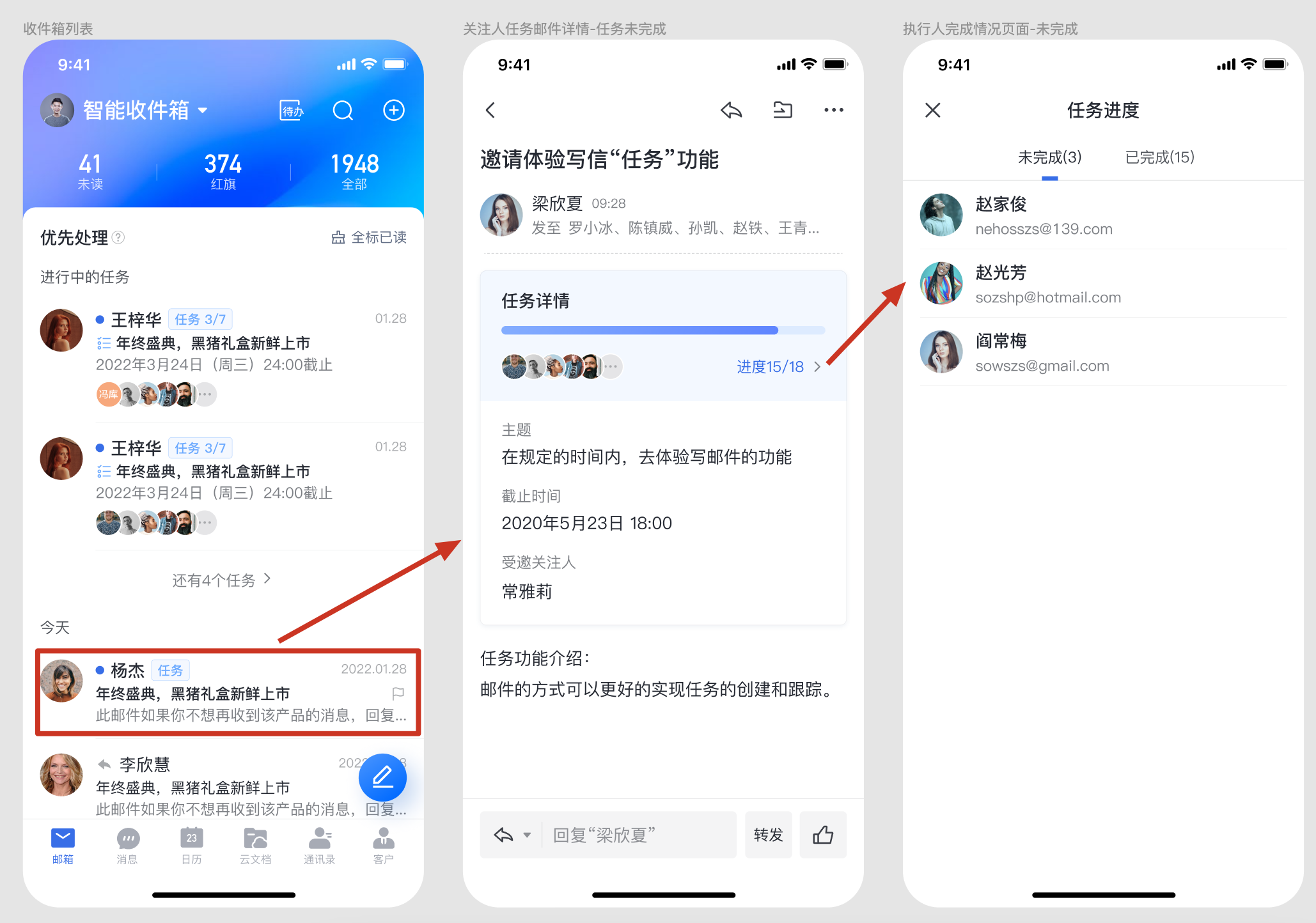功能描述
任务邮件功能将以邮件为载体,承载任务的下发、跟进、处理、提醒等全流程的能力。任务发起人可以通过邮件下发工作任务同时抄送给任务关注人,执行人通过邮件接收任务并提交任务反馈,发起人及任务关注人可以通过邮件来追踪任务进度以及做一些提醒操作。通过产品能力提升团队对任务的处理效率。
使用说明
任务邮件功能的相关方:发布任务的为【发起人】,接收并执行任务的是【执行人】,接收但不需要执行任务的是【关注人】。
一、作为发起人
发送一封任务邮件
在写信页点击【任务】按钮,进入添加任务页面,填写任务主题、任务截止时间、到期前的提醒时间、逾期后是否继续提醒。
注:任务也可设置为【无截止时间】。
2)填写完任务信息后点击页面右上角【完成】按钮返回写信页。在写信页内会添加一个任务卡片,可继续填写任务邮件的执行人,关注人、邮件主题、邮件正文。填写完成后即可点击【发送】按钮发送任务邮件。
注1:任务邮件的收件人即任务执行人,抄送人即任务关注人。关注人可查看任务邮件的内容与进度,但无需执行任务。
注2:任务邮件无法添加密送人,任务邮件不支持定时发送,任务邮件不支持发信后撤销功能,但可支持邮件撤回功能。
查看任务邮件进度
发出任务邮件后,只要任务还在进行中,该任务邮件就会在网易灵犀办公APP的邮箱内置顶展示(在发件人和收件人的邮箱内都会置顶展示),在置顶的邮件列表中可查看任务邮件的邮件主题、截止时间、任务进度等信息。
注:进行中的任务邮件会置顶展示,目前支持最多置顶展示2封,更多进行中的任务邮件可点击下方【还有x个任务】进行查看。
点击任务邮件进入读信页,可以看到任务邮件详细信息,包括:任务主题、截止时间、任务进度,点击【任务进度】可查看哪些人还未完成任务。
催促执行人完成任务
若在任务快截止时还有执行人未完成任务,发起人希望催促一下执行人尽快完成任务,则可进入任务邮件详情页,点击【催促一下】按钮,系统即会给还未完成该任务的执行人发送催促通知邮件。
发起人提前完成任务(结束任务)
若在任务过程中,任务不再需要执行人执行,则发起人可进入任务邮件详情页,点击【完成任务】按钮,提前将任务标记为完成状态。
注:发起人完成任务后,任务卡片会被盖上”发起者设为完成“的印章,执行人也无需再完成任务。且在任务完成后,该任务邮件在列表中就不再置顶,会回到下方普通邮件列表中。
二、作为执行人
查看任务邮件
1)任务执行人收到任务邮件后,该任务邮件会在网易灵犀办公APP的邮箱内置顶展示(在发件人和收件人的邮箱内都会置顶展示),在置顶的邮件列表中可查看任务邮件的邮件主题、截止时间等信息。
注:进行中的任务邮件会置顶展示,目前支持最多置顶展示2封,更多进行中的任务邮件可点击下方【还有x个任务】进行查看。
点击任务邮件进入读信页,可以看到任务邮件详细信息,包括:任务主题、截止时间、任务进度等信息。
完成任务邮件
点击【完成任务】按钮,即可将自己的任务状态标记为”已完成“。
注:自己已完成的任务邮件,会在任务卡片盖上”任务已完成“的印章。且在任务完成后,该任务邮件在列表中就不再置顶,会回到下方普通邮件列表中。
三、作为关注人
查看任务邮件进度
关注人收到的任务邮件不会在邮箱内置顶,只会展示在置顶下方的普通邮件列表内,但邮件上会有【任务】标签,标记这是一封任务邮件。
点击列表中的任务邮件进入读信页,可以在读信页看到任务详细信息,2)点击任务邮件进入读信页,可以看到任务邮件详细信息,包括:任务主题、截止时间、任务进度,点击【任务进度】可查看哪些人还未完成任务。
注:关注人只能查看任务信息及任务进度,无需执行任务,所以关注人在任务邮件读信页内,没有【完成任务】按钮。